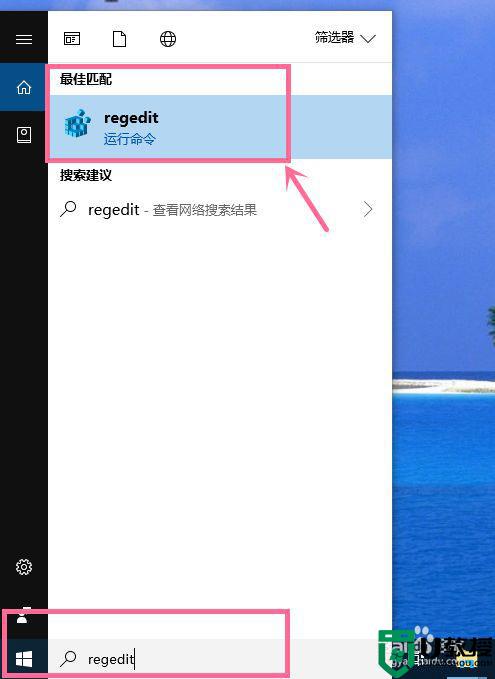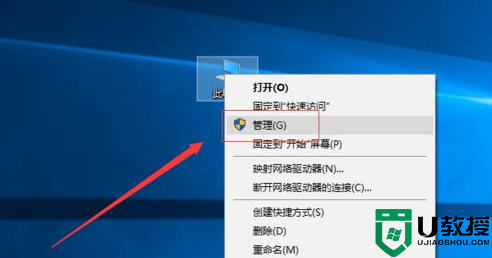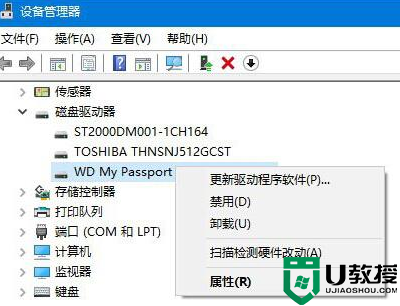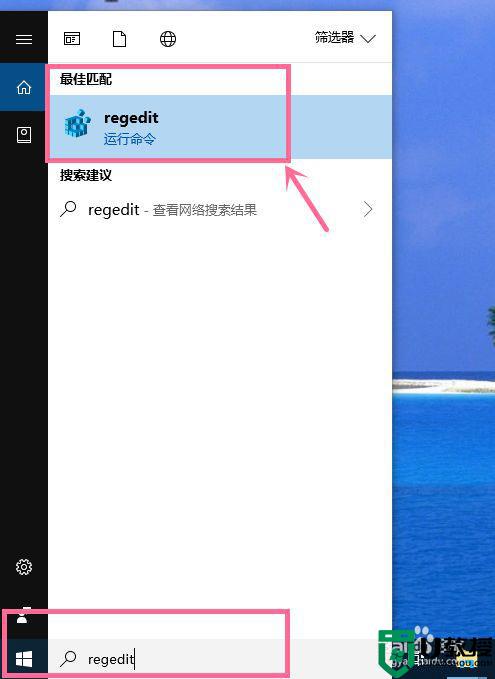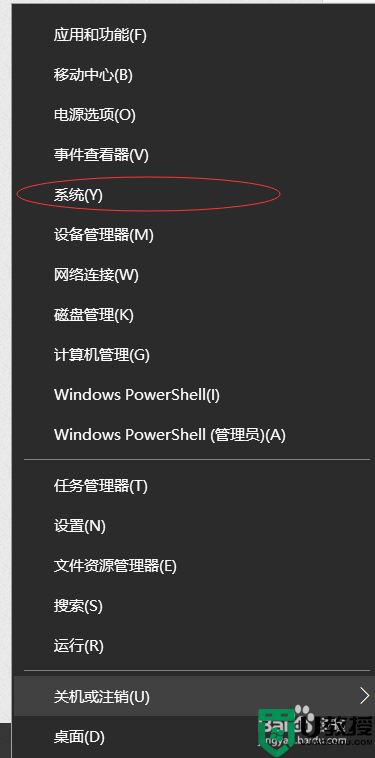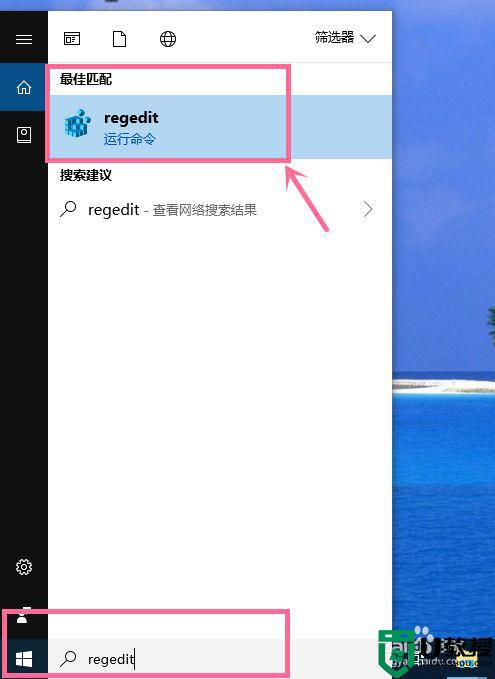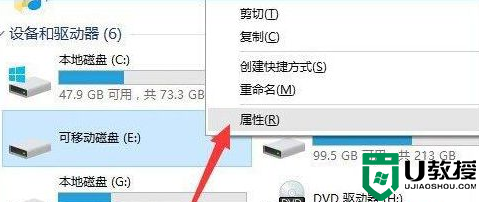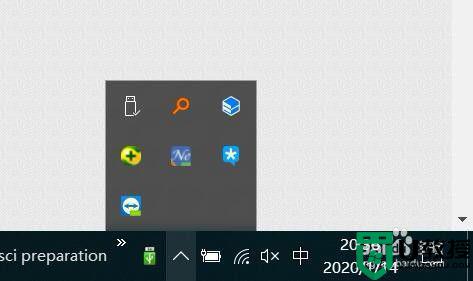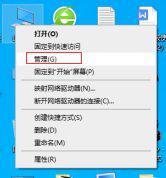联想win10重启后移动硬盘就读不出解决方法
时间:2021-10-07作者:xinxin
由于联想win10电脑的内存空间有限,因此对于一些较大的文件,许多用户也会选择外接移动硬盘来存储,这样也有利于电脑内存的释放,可是在重启完win10电脑之后,就会出现移动硬盘读不出来的问题,面对这种情况应该怎么解决呢?下面小编就来告诉大家联想win10重启后移动硬盘就读不出解决方法。
推荐下载:电脑公司win10系统
具体方法:
1、首先我们打开在桌面的WIndows左下角上,然后在上面右键,弹出系统菜单。
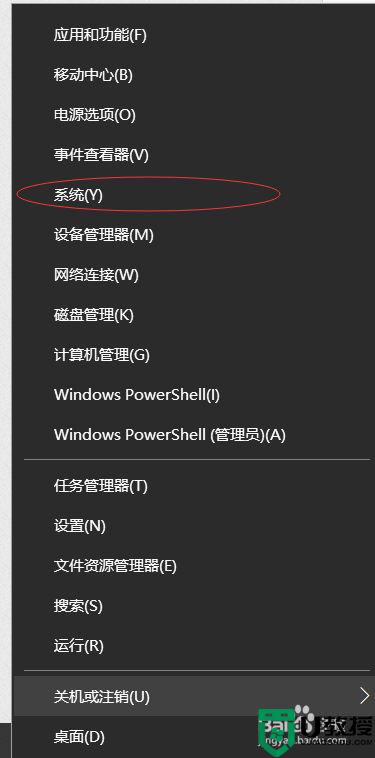
2、然后查看系统版本为1803,这个版本的问题很多,建议更新。
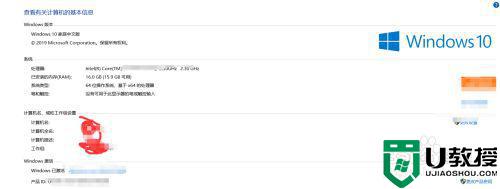
3、我们从Windows官网下载一个升级助手。
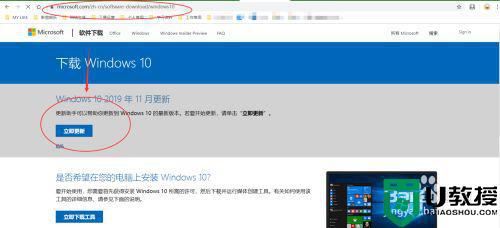
4、OK,我们要先拔掉硬盘,然后直接安装更新即可,然后该软件会下载最新的符合你本机系统的文件。
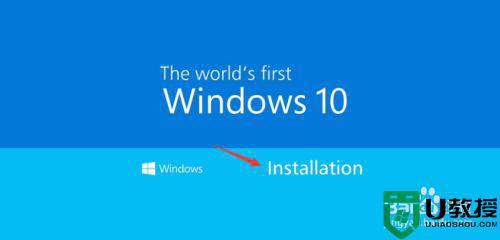
5、最后点击立即更新,完成系统更新,重启之后,我们插入移动硬盘,可以看到硬盘又可以照常使用来。而且不用重新装系统,升级之后在C盘的windows.old使用磁盘清理可以直接删除文件夹。
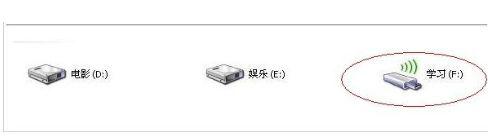
以上就是有关联想win10重启后移动硬盘就读不出解决方法了,有遇到这种情况的用户可以按照小编的方法来进行解决,希望能够帮助到大家。